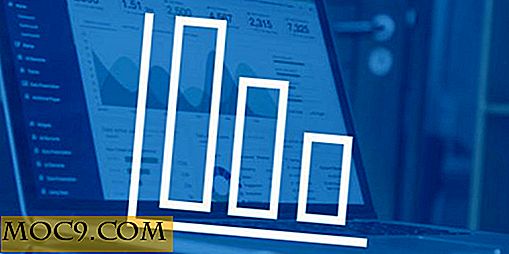Hoe het web offline te lezen in Google Chrome
Er lijken op de dag nooit voldoende uren te zijn om alles te doorstaan wat we willen doen. Als het gaat om het lezen van iets online, plaatsen we vaak een bladwijzer voor de site, vastbesloten om later terug te komen, maar dan vergeten. Wanneer we het eindelijk onthouden, zijn we misschien onderweg en kunnen we geen verbinding maken met wifi. In dat geval geeft het gebruik van een extensie in Google Chrome, zoals Lees later snel, u direct toegang tot wat u wilt lezen, of u het internet offline of online leest.
Waarom later sites lezen?
Het later kunnen bookmarken en lezen van websites geeft ons de flexibiliteit in ons drukke leven om terug te gaan naar iets dat we niet willen missen. Tussen blogs, websites, e-mails en meer, kunnen we overspoeld raken door de inhoud om ons heen. Wanneer u een hulpprogramma gebruikt waarmee u het web offline of online kunt lezen, kunt u ongeacht wat blijven.
Hoe Lees later snel te gebruiken in Chrome
1. Installeer de snelkoppeling Lees later snel in Chrome.

2. Na installatie opent u de app via het app-tabblad.

3. Klik op het "tandwielpictogram" om de instellingen te openen.

4. Om het meeste uit Lees Later Snel te halen, wil je je aanmelden voor Diigo. Met Diigo kun je dingen van internet verzamelen, zoals links, tekst en meer. Als u al een Diigo-account hebt, kunt u zich daarop aanmelden. U kunt ook een Google-account koppelen aan Diigo om dit later in Snel lezen te gebruiken.
5. Om een Google-account in Later lezen sneller te koppelen aan Diigo, klikt u op 'Google-account'. Selecteer het Google-account dat u aan Diigo wilt koppelen. Als u nog niet bent aangemeld bij Google, moet u uw wachtwoord invoeren om door te gaan. Als u al bent aangemeld bij Google, kunt u doorgaan nadat u uw account heeft geselecteerd.

Lees later snel zal de accounts automatisch voor u linken via de extensie zelf. Hiermee kunt u uw Lees Later Snelle bladwijzers online synchroniseren, zodat u ze vanaf elke computer, tablet of telefoon kunt openen.

Hetzelfde proces zal werken voor het aanmelden voor een nieuw Diigo-account. Het gebeurt allemaal automatisch via de extensie in plaats van naar de Diigo-website te gaan om zich aan te melden en het nieuwe account te activeren.
6. Klik op 'Voorkeuren'.

Lees Later Snel heeft een aantal voorkeuren om mee te werken, zoals het instellen van een sneltoets om items efficiënter op te slaan.
7. Ga naar een webartikel dat u later wilt lezen. Klik met de rechtermuisknop op de pagina en klik op "Later lezen" in het contextmenu.

8. Terug op het tabblad Lees later snel, ziet u uw artikel toegevoegd in Ongelezen zodat u terug kunt gaan en kunt lezen wanneer u tijd heeft. Klik erop.

Er verschijnt een pop-up met wat je hebt opgeslagen, zodat je het op je gemak kunt lezen en lezen. Het artikel verschijnt nu in de sectie Archief van Lees later snel. In de rechterbovenhoek kunt u op enkele manieren werken met wat u leest. U kunt schakelen tussen origineel en tekstweergave voor betere leeservaringen. U kunt schakelen tussen het markeren van het gelezen of ongelezen bericht. U kunt het item verwijderen uit Lees later snel. Je kunt het openen op een nieuw tabblad. U kunt zoeken naar vergelijkbare sites op basis van wat u leest en u kunt het document sluiten.

Vanaf nu kunt u met Lees later snel opslaan wat u wilt lezen en ernaar teruggaan wanneer u de tijd heeft om het web offline of online te lezen.
Is er nog een dienst, app of extensie die u gebruikt om het web offline te lezen? Laat het ons weten in de comments hieronder.
Image credit: Dog Computer door BigStockPhoto